Basado en el popular proyecto KVM (Kernel-based Virtual Machine) de código abierto, la Virtualization Station de QNAP es una solución completa de virtualización para todos los NAS de QNAP con hardware x86 que contienen extensiones de virtualización (Intel VT o AMD-V). Con una capacidad líder en la industria y un rendimiento excelente, facilita la ejecución de varios sistemas operativos en el mismo NAS de QNAP, a la vez que administra y supervisa de forma centralizada todas las implementaciones de su máquina virtual.
La Virtualization Station también ofrece una versatilidad increíble, desde la conexión de máquinas virtuales directamente a través de HDMI y el uso de su NAS como un PC, hasta la conexión a un conmutador virtual en red integrado, dispositivos USB e incluso GPU* externas. Además cuenta con funciones integradas de protección de datos como Snapshot, protegiendo de fallos a la MV y previniendo la pérdida de datos en entornos virtualizados.